Údar:
Tamara Smith
Dáta An Chruthaithe:
26 Eanáir 2021
An Dáta Nuashonraithe:
1 Iúil 2024

Ábhar
- Chun céim
- Modh 1 de 3: AirDrop a úsáid le haghaidh iOS
- Modh 2 de 3: AirDrop a úsáid le haghaidh macOS
- Modh 3 de 3: iTunes a úsáid le haghaidh macOS nó Windows
Múinfidh an t-alt seo duit conas grianghraif a chóipeáil ó ghléas eile chuig Gailearaí do iPhone.
Chun céim
Modh 1 de 3: AirDrop a úsáid le haghaidh iOS
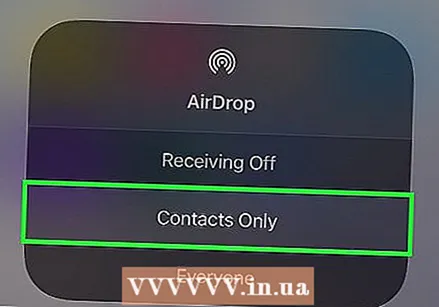 Cumasaigh AirDrop Glactha ar an iPhone glactha. Is féidir an modh seo a úsáid chun grianghraif ó ghléas iOS eile (iPad, iPod nó iPhone eile) a chóipeáil chuig Gailearaí do iPhone. Fad atá tú laistigh de 10 troigh nó mar sin den fheiste, is féidir leat é seo a dhéanamh le AirDrop. Déan an méid seo a leanas ar an iPhone glactha:
Cumasaigh AirDrop Glactha ar an iPhone glactha. Is féidir an modh seo a úsáid chun grianghraif ó ghléas iOS eile (iPad, iPod nó iPhone eile) a chóipeáil chuig Gailearaí do iPhone. Fad atá tú laistigh de 10 troigh nó mar sin den fheiste, is féidir leat é seo a dhéanamh le AirDrop. Déan an méid seo a leanas ar an iPhone glactha: - Swipe suas ó bhun an scáileáin baile.
- Brúigh an cnaipe "AirDrop" agus ansin roghnaigh "Teagmhálacha Amháin" (má tá úinéir an fhóin eile ar do liosta teagmhála) nó "Gach Duine".
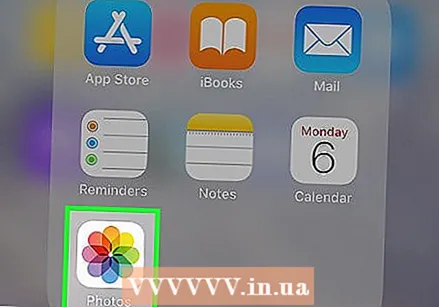 Oscail Grianghraif ar ghléas iOS eile. Seo an gléas ar a bhfuil na grianghraif. Tá an deilbhín le bláth daite tuar ceatha ar scáileán baile an ghléis.
Oscail Grianghraif ar ghléas iOS eile. Seo an gléas ar a bhfuil na grianghraif. Tá an deilbhín le bláth daite tuar ceatha ar scáileán baile an ghléis.  Roghnaigh grianghraif le seoladh.
Roghnaigh grianghraif le seoladh.- San albam ina bhfuil na grianghraif, brúigh "Roghnaigh" agus ansin sconna ar an ngrianghraf is mian leat a sheoladh.
- Chun níos mó ná grianghraf amháin a roghnú, sconna ar gach grianghraf is mian leat a sheoladh.
- Brúigh "Select All" chun gach grianghraf san albam a roghnú.
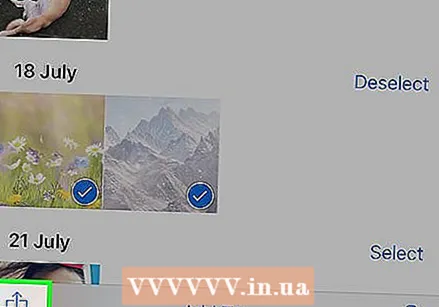 Brúigh Comhroinn ar an bhfeiste seolta. Cearnóg é seo le saighead sa chúinne íochtarach ar chlé den scáileán. Anois feicfidh tú ainmneacha uile na bhfeistí in aice láimhe le AirDrop cumasaithe, an iPhone glactha san áireamh.
Brúigh Comhroinn ar an bhfeiste seolta. Cearnóg é seo le saighead sa chúinne íochtarach ar chlé den scáileán. Anois feicfidh tú ainmneacha uile na bhfeistí in aice láimhe le AirDrop cumasaithe, an iPhone glactha san áireamh. 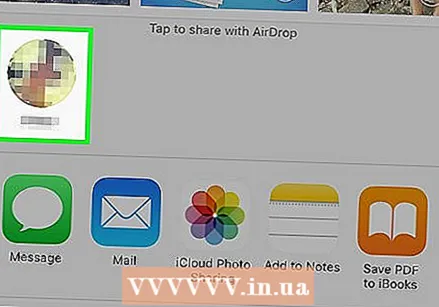 Roghnaigh an iPhone glactha. Beidh teachtaireacht le feiceáil ar an iPhone glactha ag iarraidh glacadh leis an Airdrop nó é a dhiúltú.
Roghnaigh an iPhone glactha. Beidh teachtaireacht le feiceáil ar an iPhone glactha ag iarraidh glacadh leis an Airdrop nó é a dhiúltú. 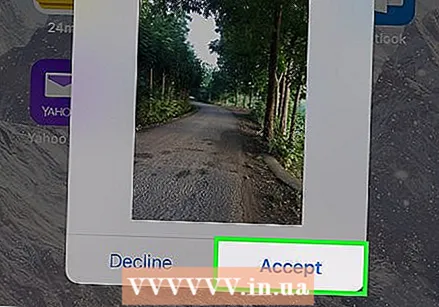 Ar an iPhone glactha, brúigh Glac. Cóipeálfar na grianghraif ón bhfeiste seolta chuig Gailearaí an fhóin ghlactha.
Ar an iPhone glactha, brúigh Glac. Cóipeálfar na grianghraif ón bhfeiste seolta chuig Gailearaí an fhóin ghlactha. - Chun AirDrop a mhúchadh tar éis na grianghraif a fháil, swipe suas ar an scáileán baile. Ansin brúigh an cnaipe "AirDrop" agus ansin "Receive Off".
Modh 2 de 3: AirDrop a úsáid le haghaidh macOS
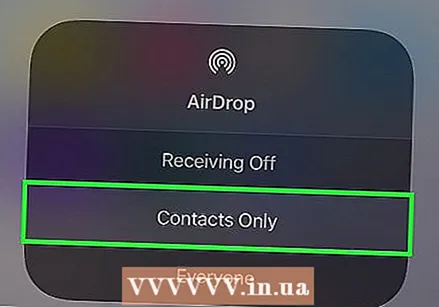 Cumasaigh AirDrop Faigh ar do iPhone. Fad is atá do Mac agus iPhone laistigh de dheich méadar óna chéile, is féidir leat AirDrop a úsáid chun comhaid ó do Mac a chóipeáil chuig Gailearaí do iPhone. Tosaigh trí AirDrop a chumasú ar do iPhone:
Cumasaigh AirDrop Faigh ar do iPhone. Fad is atá do Mac agus iPhone laistigh de dheich méadar óna chéile, is féidir leat AirDrop a úsáid chun comhaid ó do Mac a chóipeáil chuig Gailearaí do iPhone. Tosaigh trí AirDrop a chumasú ar do iPhone: - Swipe suas ó bhun an scáileáin baile.
- Brúigh an cnaipe "AirDrop" agus ansin roghnaigh "Teagmhálacha Amháin" (má tá úinéir an fhóin eile ar do liosta Teagmhálacha) nó "Gach Duine".
 Aimsitheoir Oscailte ar do Mac. Is é seo an deilbhín gorm agus liath de gháire ar do Duga.
Aimsitheoir Oscailte ar do Mac. Is é seo an deilbhín gorm agus liath de gháire ar do Duga. 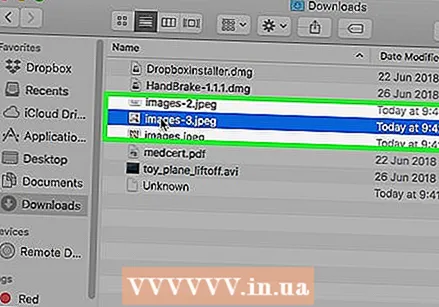 Roghnaigh grianghraf (anna) amháin nó níos mó le seoladh. Téigh go dtí an fillteán ina stóráiltear na grianghraif agus cliceáil ar ghrianghraf chun iad a roghnú. Chun níos mó ná grianghraf amháin a roghnú, ní mór duit ⌘ Cmd Coinnigh síos agus tú ag cliceáil grianghraif bhreise.
Roghnaigh grianghraf (anna) amháin nó níos mó le seoladh. Téigh go dtí an fillteán ina stóráiltear na grianghraif agus cliceáil ar ghrianghraf chun iad a roghnú. Chun níos mó ná grianghraf amháin a roghnú, ní mór duit ⌘ Cmd Coinnigh síos agus tú ag cliceáil grianghraif bhreise. - Tarraing na grianghraif roghnaithe chuig Airdrop. Tá sé sa phainéal ar chlé de Aimsitheoir. Ná lig do chnaipe luiche go fóill - téigh timpeall air go dtí go bhfeictear an fhuinneog AirDrop le deilbhín do iPhone.
- Greamaigh na comhaid ar do iPhone. Déanann tú é seo trí chnaipe do luch a scaoileadh.
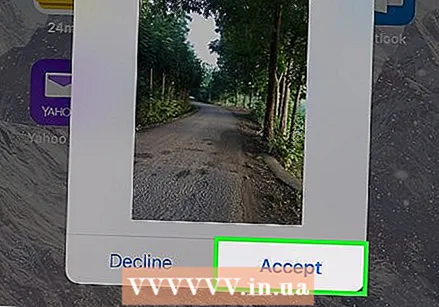 Ar do iPhone, brúigh Glac. Cóipeálfar na grianghraif roghnaithe chuig do Ghailearaí agus beidh siad ar fáil láithreach.
Ar do iPhone, brúigh Glac. Cóipeálfar na grianghraif roghnaithe chuig do Ghailearaí agus beidh siad ar fáil láithreach. - Chun AirDrop a mhúchadh tar éis na grianghraif a fháil, swipe suas ar an scáileán baile. Ansin brúigh an cnaipe "AirDrop" agus ansin "Receive Off".
Modh 3 de 3: iTunes a úsáid le haghaidh macOS nó Windows
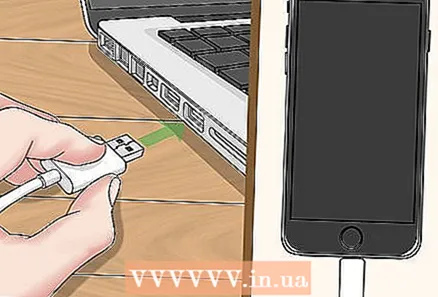 Ceangail do iPhone leis an ríomhaire. Úsáid an cábla a tháinig le do iPhone nó ceann atá comhoiriúnach.
Ceangail do iPhone leis an ríomhaire. Úsáid an cábla a tháinig le do iPhone nó ceann atá comhoiriúnach. 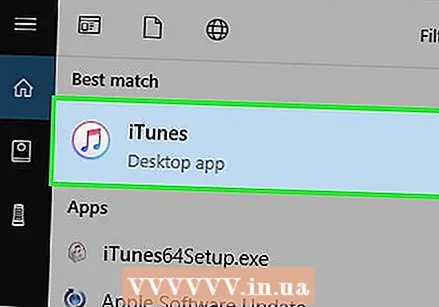 Oscail iTunes. Mura n-osclaíodh iTunes go huathoibríoch, oscail é trí chliceáil faoi dhó ar dheilbhín iTunes (nóta ceoil) ar an Duga ag bun an scáileáin (macOS) nó sa roghchlár Tosaigh (Windows).
Oscail iTunes. Mura n-osclaíodh iTunes go huathoibríoch, oscail é trí chliceáil faoi dhó ar dheilbhín iTunes (nóta ceoil) ar an Duga ag bun an scáileáin (macOS) nó sa roghchlár Tosaigh (Windows). 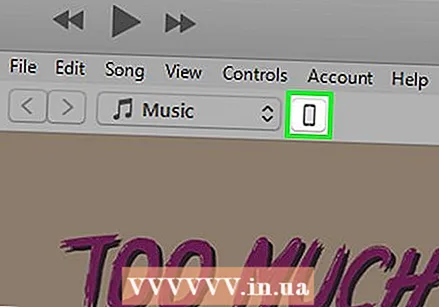 Cliceáil ar dheilbhín an iPhone. Tá sé seo in aice leis an gcúinne ag bun na láimhe clé de iTunes.
Cliceáil ar dheilbhín an iPhone. Tá sé seo in aice leis an gcúinne ag bun na láimhe clé de iTunes. 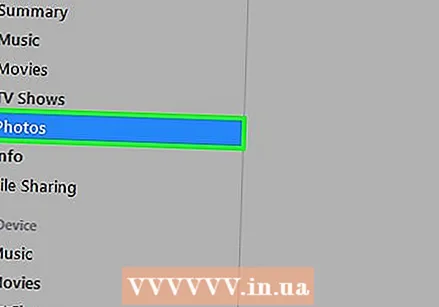 Cliceáil ar Grianghraif. Tá sé seo sa phainéal ar chlé.
Cliceáil ar Grianghraif. Tá sé seo sa phainéal ar chlé. 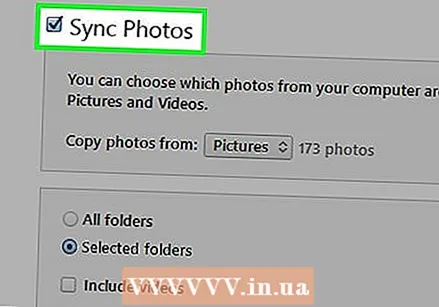 Seiceáil an bosca "Grianghraif Sync". Tá sé seo i bpríomhphainéal iTunes. Má fheiceann tú teachtaireacht ag rá "iCloud Photos is On" in ionad "Sync Photos", ansin is gá duit Grianghraif iCloud a mhúchadh ar do iPhone. Ná bíodh imní ort, is féidir leat é a chasadh air níos déanaí. Déanann tú é seo mar seo:
Seiceáil an bosca "Grianghraif Sync". Tá sé seo i bpríomhphainéal iTunes. Má fheiceann tú teachtaireacht ag rá "iCloud Photos is On" in ionad "Sync Photos", ansin is gá duit Grianghraif iCloud a mhúchadh ar do iPhone. Ná bíodh imní ort, is féidir leat é a chasadh air níos déanaí. Déanann tú é seo mar seo: - Oscail Socruithe do iPhone (an deilbhín fearas liath ar do scáileán baile).
- Scrollaigh síos agus roghnaigh "Grianghraif & Ceamara".
- Sleamhnaigh an lasc "Leabharlann Grianghraf iCloud" go dtí an suíomh Off (liath).
- Sleamhnaigh an lasc "Comhroinnt Grianghraf iCloud" go dtí an suíomh Off (liath).
- Déan do iPhone a dhícheangal ón ríomhaire agus ansin athcheangail. Ba cheart duit "Sync Photos" a fheiceáil anois sa roghchlár Grianghraif.
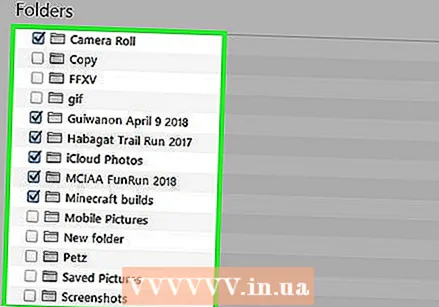 Roghnaigh fillteán le cur leis an nGailearaí. Cliceáil ar an roghchlár anuas in aice le "Cóipeáil grianghraif ó" agus nascleanúint chuig an bhfillteán ina bhfuil do ghrianghraif. Mura bhfeiceann tú an fillteán, cliceáil "Roghnaigh Fillteán" chun é a chuardach ar do ríomhaire.
Roghnaigh fillteán le cur leis an nGailearaí. Cliceáil ar an roghchlár anuas in aice le "Cóipeáil grianghraif ó" agus nascleanúint chuig an bhfillteán ina bhfuil do ghrianghraif. Mura bhfeiceann tú an fillteán, cliceáil "Roghnaigh Fillteán" chun é a chuardach ar do ríomhaire. - Má tá físeáin san fhillteán a theastaíonn uait a chur leis an nGailearaí, seiceáil an bosca in aice le “Cuir físeáin san áireamh”.
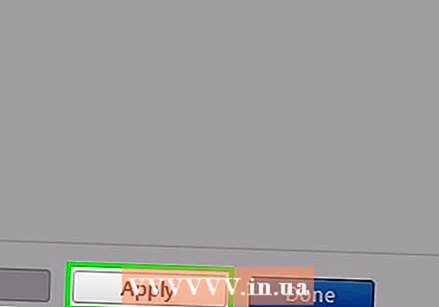 Cliceáil Cuir Iarratas a dhéanamh. Tá sé sa chúinne ag bun ar dheis den scáileán.
Cliceáil Cuir Iarratas a dhéanamh. Tá sé sa chúinne ag bun ar dheis den scáileán. 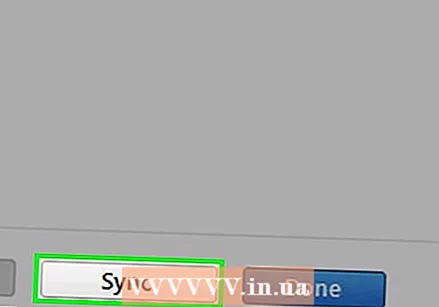 Cliceáil ar Sync. Tá na grianghraif anois synced le do iPhone.
Cliceáil ar Sync. Tá na grianghraif anois synced le do iPhone. 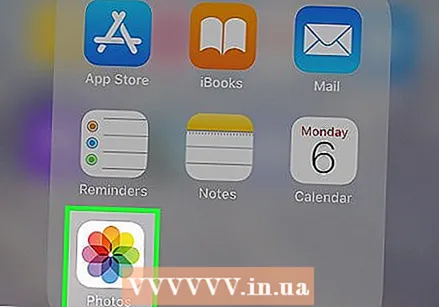 Oscail na Grianghraif ó do iPhone. Seo an deilbhín ar do scáileán baile le bláth tuar ceatha.
Oscail na Grianghraif ó do iPhone. Seo an deilbhín ar do scáileán baile le bláth tuar ceatha. 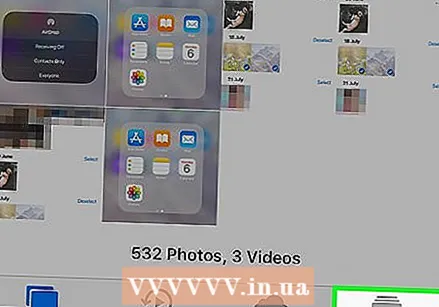 Beartaíonn Albam. Tá sé seo ag bun an scáileáin.
Beartaíonn Albam. Tá sé seo ag bun an scáileáin. 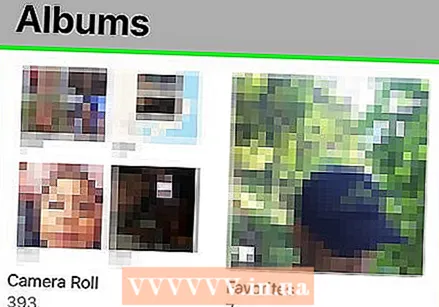 Roghnaigh an fillteán a rinne tú díreach sioncronaithe. Tá sé seo faoi "My Albums".
Roghnaigh an fillteán a rinne tú díreach sioncronaithe. Tá sé seo faoi "My Albums".  Brúigh Roghnaigh. Tá sé sa chúinne ar dheis ar bharr an scáileáin.
Brúigh Roghnaigh. Tá sé sa chúinne ar dheis ar bharr an scáileáin.  Brúigh Roghnaigh Uile. Tá sé sa chúinne ar chlé barr an scáileáin. Roghnaítear gach grianghraf san albam anois.
Brúigh Roghnaigh Uile. Tá sé sa chúinne ar chlé barr an scáileáin. Roghnaítear gach grianghraf san albam anois.  Cliceáil ar an deilbhín Comhroinn. Seo é an bosca le saighead sa chúinne íochtarach ar chlé den scáileán.
Cliceáil ar an deilbhín Comhroinn. Seo é an bosca le saighead sa chúinne íochtarach ar chlé den scáileán. 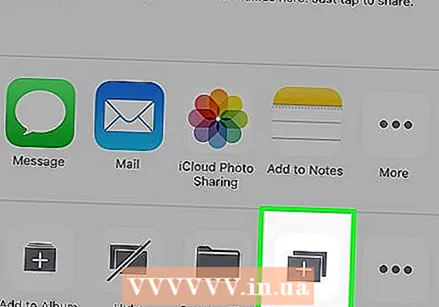 Brúigh Dúblach. Tá sé seo ag bun an scáileáin. Beidh na grianghraif roghnaithe le feiceáil sa Ghailearaí anois.
Brúigh Dúblach. Tá sé seo ag bun an scáileáin. Beidh na grianghraif roghnaithe le feiceáil sa Ghailearaí anois. 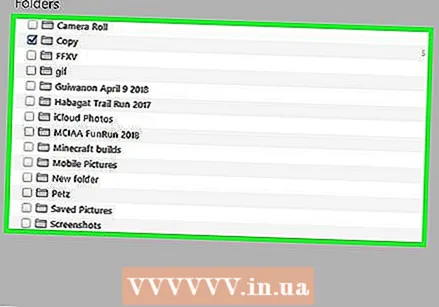 Scrios an fillteán nua-synced ó do ghléas. Ós rud é nach féidir leat albam sioncrónaithe a scriosadh de láimh, beidh ort sionc grianghraf nua a dhéanamh in iTunes nach bhfuil an fillteán ann an uair seo.
Scrios an fillteán nua-synced ó do ghléas. Ós rud é nach féidir leat albam sioncrónaithe a scriosadh de láimh, beidh ort sionc grianghraf nua a dhéanamh in iTunes nach bhfuil an fillteán ann an uair seo. - Roghnaigh do iPhone i iTunes.
- Cliceáil ar "Grianghraif" sa phainéal ar chlé.
- Roghnaigh fillteán eile le sioncrónú. Ní gá go mbeadh grianghraif san fhillteán fiú. Ná roghnaigh an fillteán a theastaíonn uait a scriosadh as do ghléas.
- Cliceáil ar "Cuir Iarratas". Críochnófar sioncrónú agus scriosfar an fillteán a sioncrónaíodh roimhe seo. Fanfaidh a ábhar go léir i do Ghailearaí.
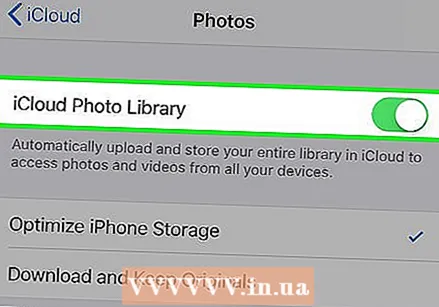 Grianghraif iCloud a aisghabháil. Má chas tú iCloud Photos chun an modh seo a dhéanamh, ná déan dearmad é a chasadh air. Roghnaigh "Grianghraif & Ceamara" san aip "Settings", ansin sleamhnaigh na lasca "iCloud Photo Library Geek" agus "iCloud Photo Sharing" chuig an suíomh On. Ní chuirfidh sé seo isteach ar do Ghailearaí.
Grianghraif iCloud a aisghabháil. Má chas tú iCloud Photos chun an modh seo a dhéanamh, ná déan dearmad é a chasadh air. Roghnaigh "Grianghraif & Ceamara" san aip "Settings", ansin sleamhnaigh na lasca "iCloud Photo Library Geek" agus "iCloud Photo Sharing" chuig an suíomh On. Ní chuirfidh sé seo isteach ar do Ghailearaí.



